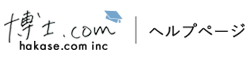【CMS】【メディア博士】作成した動画のページ掲載方法について
◆CMS管理画面上の操作
①『動画ページ作成』⇒『新規ページ作成』よりページ作成画面を開いてください。
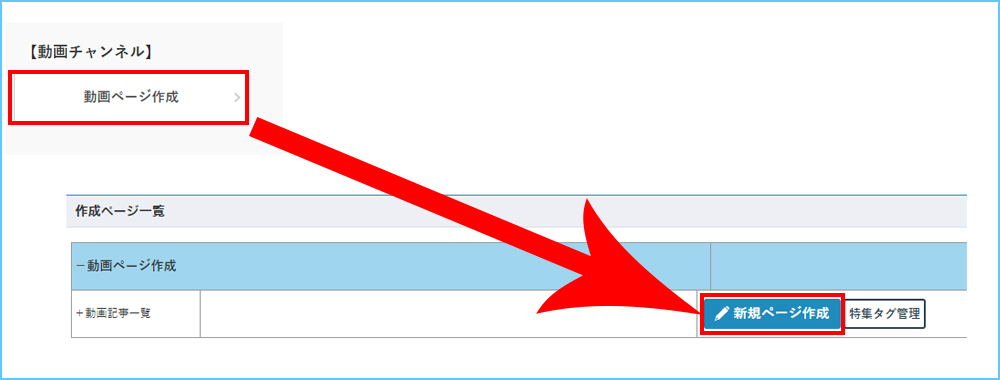
②『動画一覧』をクリックすると作成した動画一覧が表示されます。
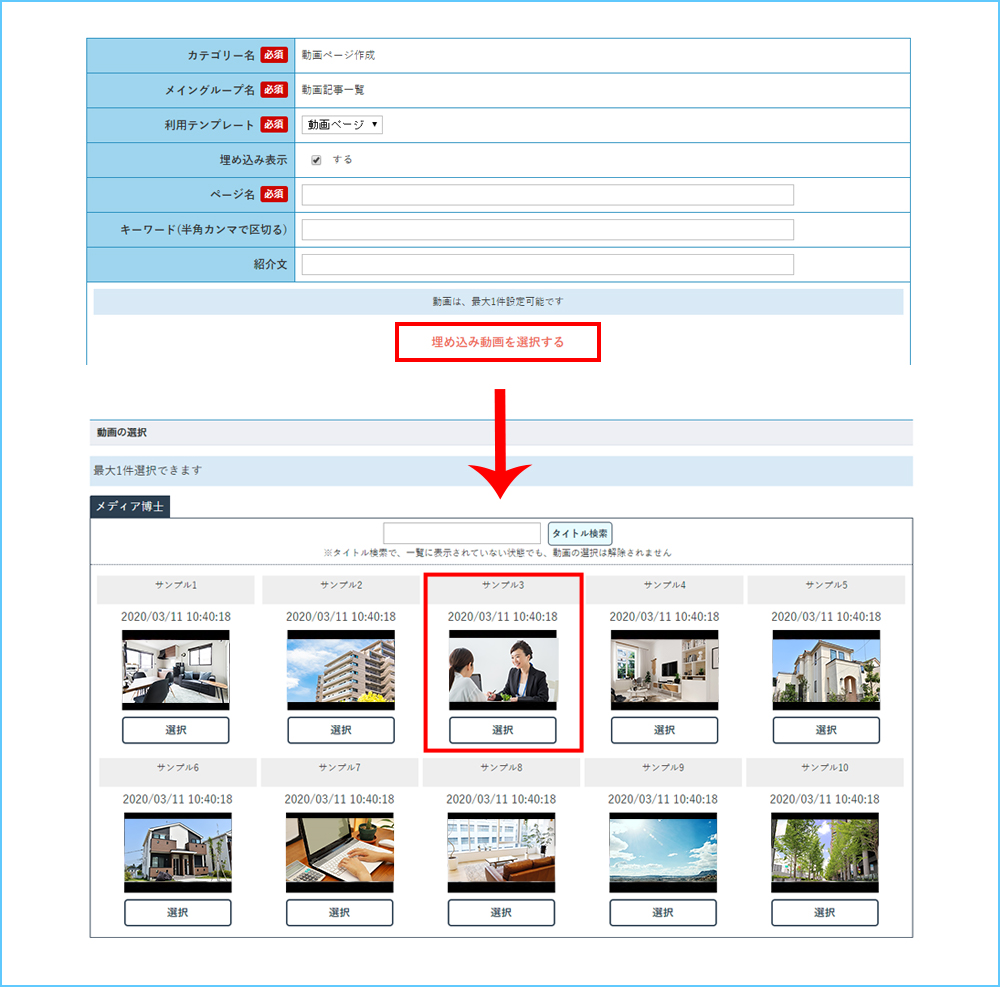
制作した動画一覧が表示されます。
ページへ埋め込みたい動画を選択してください。
その他項目に問題ないかを確認し、ページ登録を行ってください。
③実際のページを確認し、正しく動画が表示されているかをご確認ください。
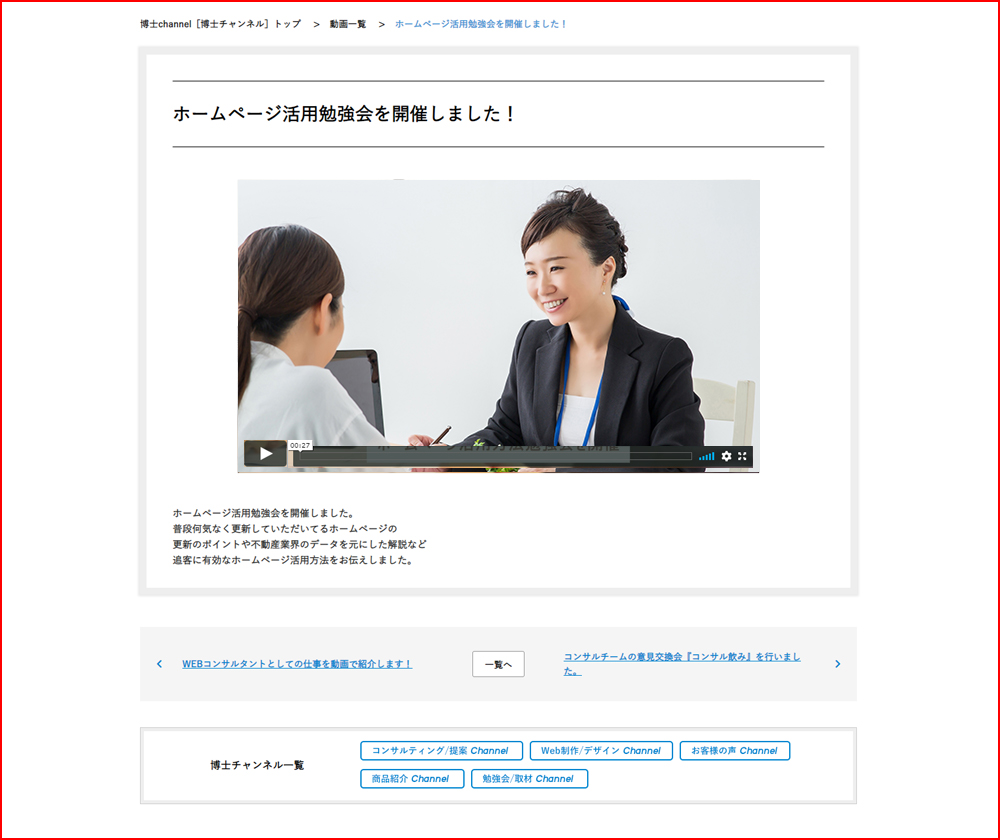
①『動画ページ作成』⇒『新規ページ作成』よりページ作成画面を開いてください。
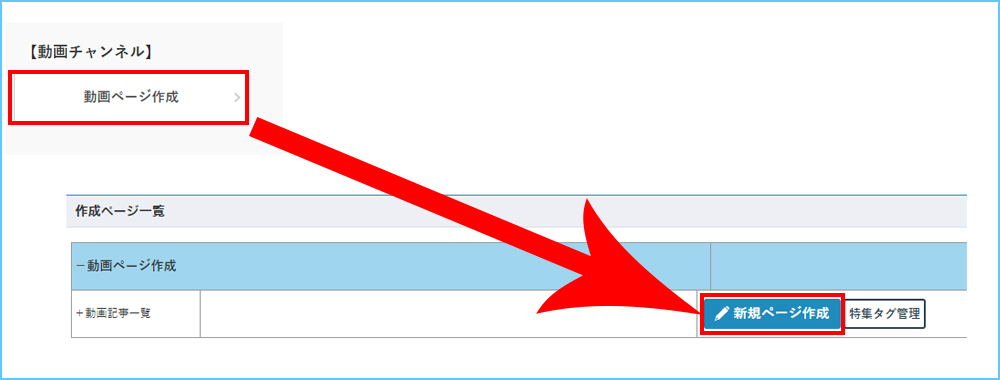
②『動画一覧』をクリックすると作成した動画一覧が表示されます。
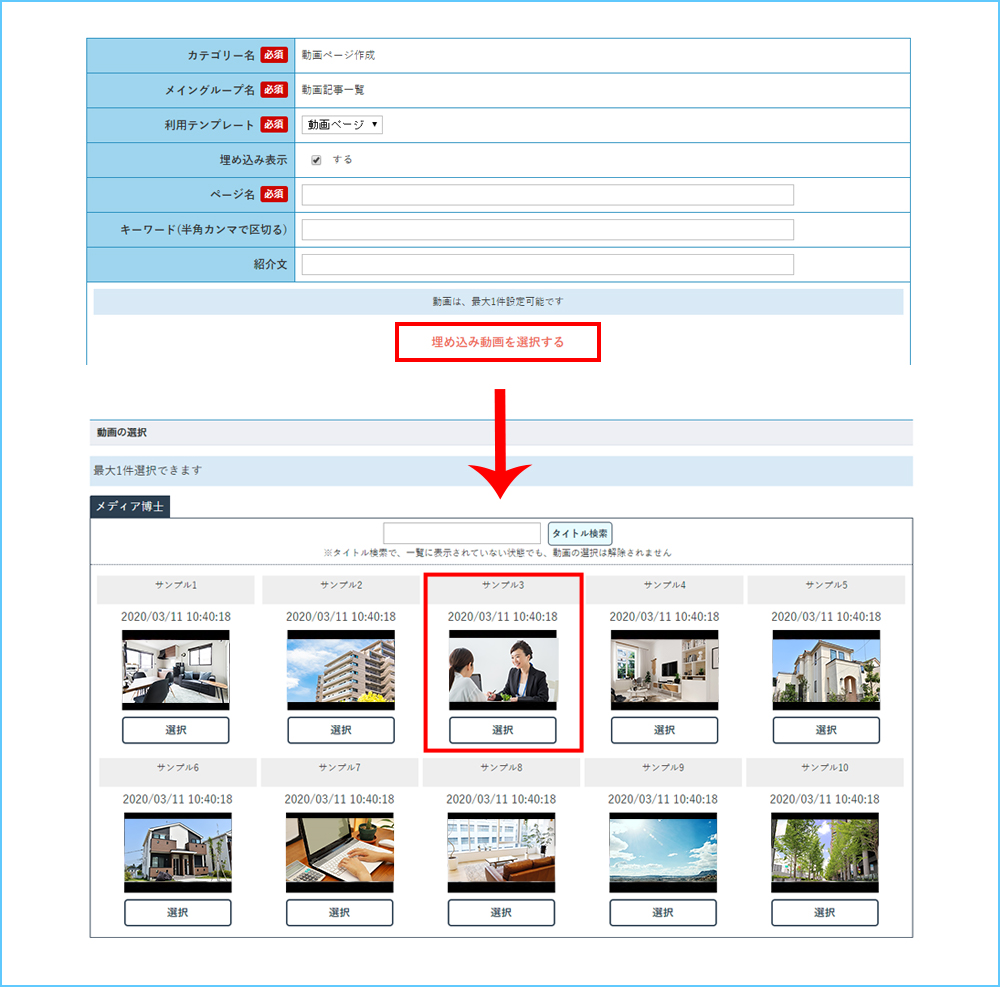
制作した動画一覧が表示されます。
ページへ埋め込みたい動画を選択してください。
その他項目に問題ないかを確認し、ページ登録を行ってください。
③実際のページを確認し、正しく動画が表示されているかをご確認ください。
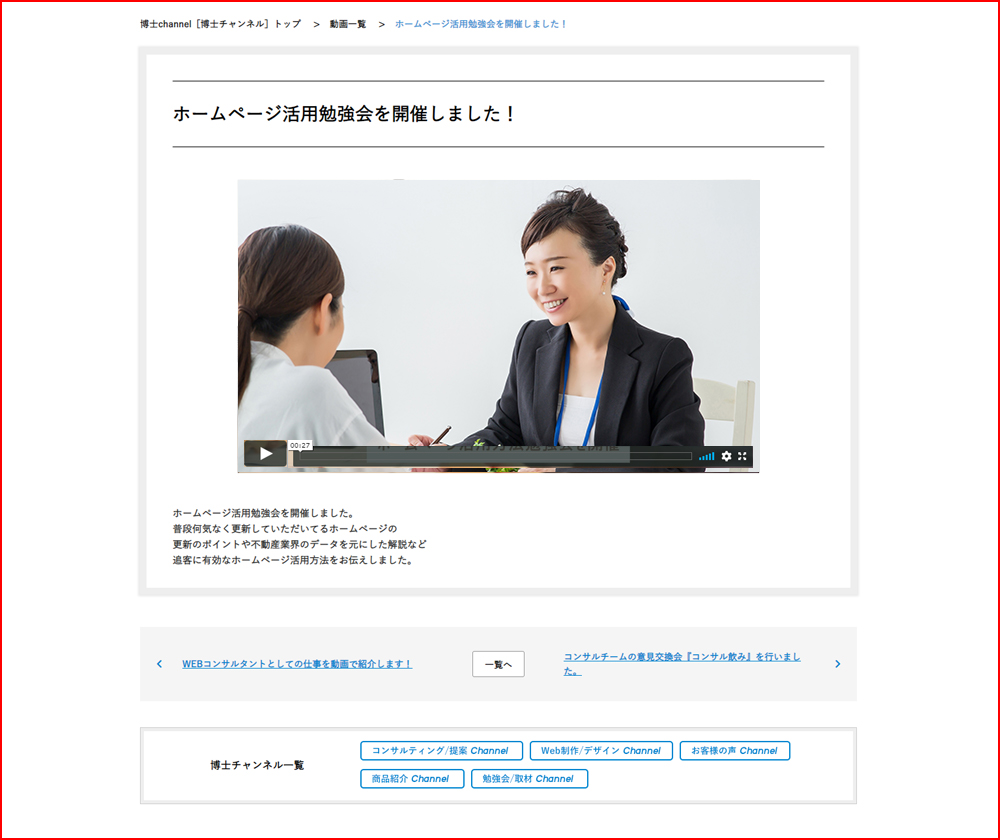
ここがポイント
合わせて読みたい記事コーナー